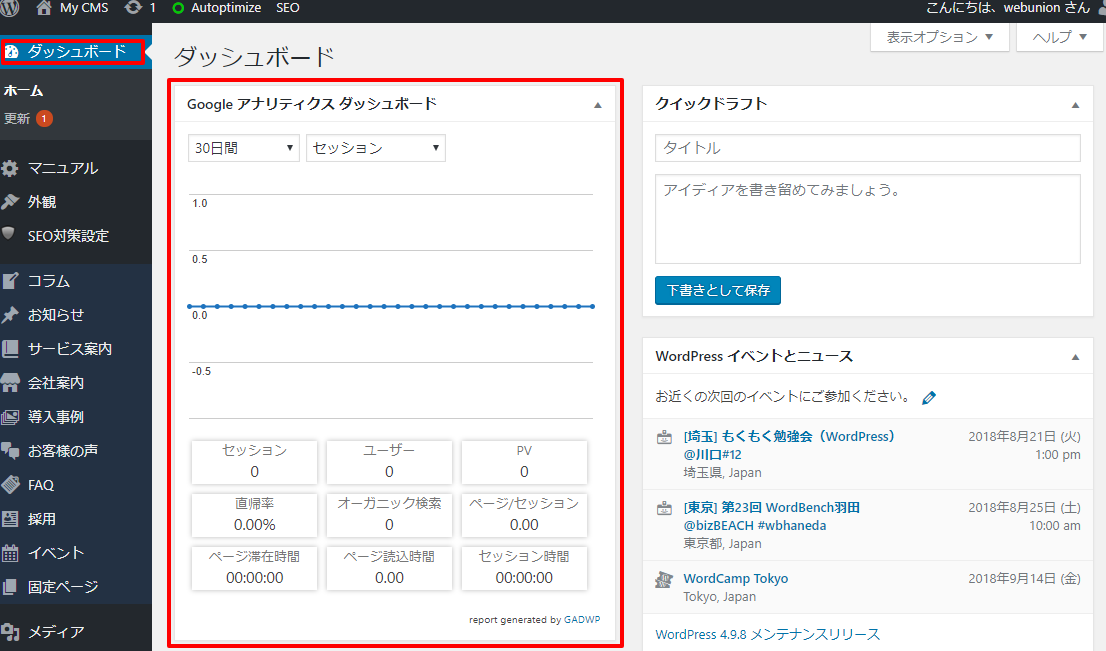アクセス解析レポートを管理画面上に表示する方法
この設定を行うことでGoogleアナリティクスのアクセス解析レポートをWordPressのダッシュボード上に表示できます。
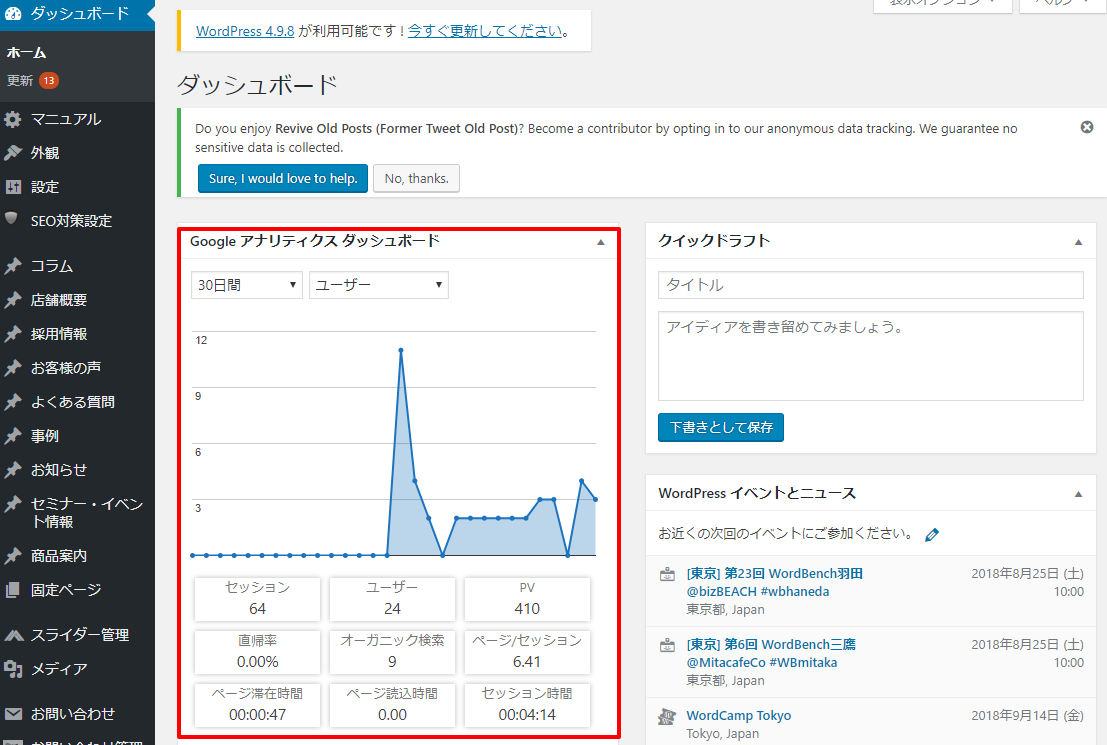
事前準備
トラッキングコードの取得と設定をする必要があります。
「トラッキングコードの取得と設定方法」のページよりご覧になり設定してください。
Google アナティリクスの設定ページ
管理メニューの「アナリティクス」 > 「一般設定」 を選択してください。
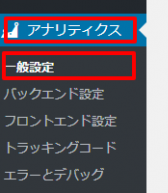
プラグインを設定する
「プラグインを許可」のボタンをクリックしてください。
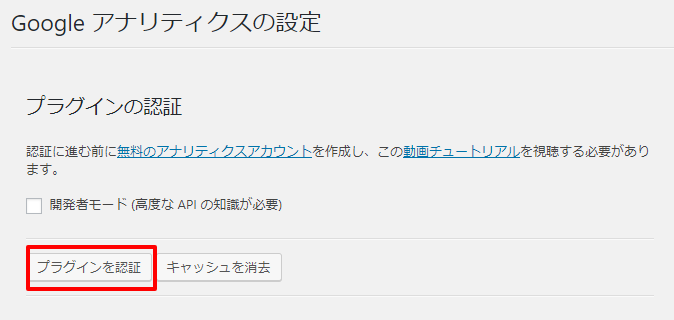
「アクセスコードを取得」をクリックしてください。
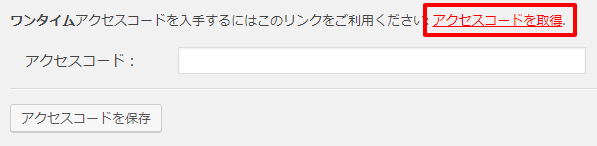
Googleにログインすると「Google Analytics Dashboard for WP が Google アカウントへのアクセスをリクエストしています」とメッセージが出ます。
「許可」をクリックしてください。
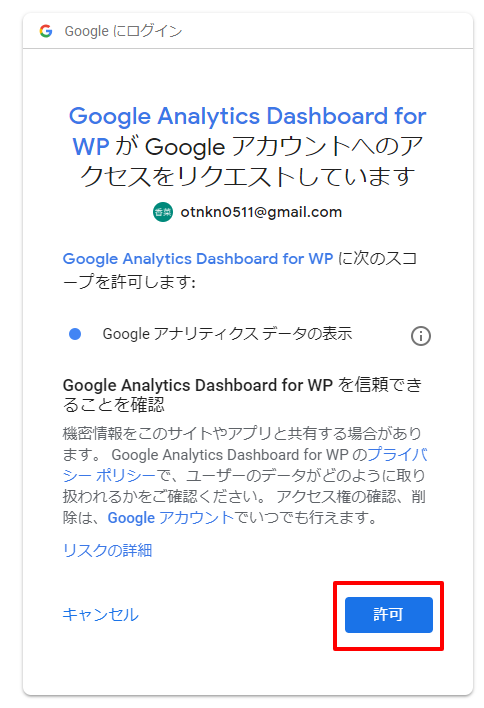
アクセスコードが表示されますのでコピーしてください。
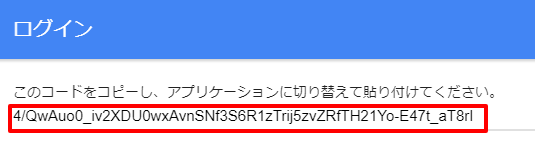
設定画面に戻りアクセスコードをペーストしてください。
「アクセスコードを保存」ボタンをクリックします。
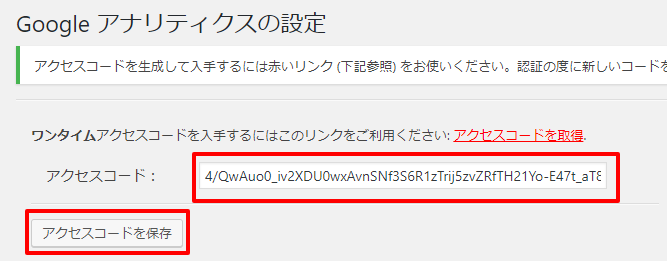
アクセス解析レポートを確認する
「ダッシュボード」からGoogle Analyticsのアクセス解析レポートが確認できます。
見つからない場合は画面の下のほうを探してください。
「Googleアナリティクスダッシュボード」のタイトル部分をドラッグするとお好きな場所に移動できます。